WSL上でLinuxを動かすにあたって、標準ではubuntuがインストールされるが業務上RHEL系(CentOS)を使用していることから、手元でも同系のディストリビューションになれておきたいこと、後継を検証したいことなどを鑑み、Alma Linuxを入れておくことにした。
WindowsでWSL2をinstallする
コマンドプロンプトを管理者権限で起動して
C:\>wsl --installAlma LinuxはMicrosoft Storeから検索⇒インストール
今回は最新のAlma Linux 9にした。
初期状態ではsshがないためインストールするが、WSLの場合、systemdがプロセス1として起動していないため、PIDが1じゃないと怒られる。
System has not been booted with systemd as init system (PID 1). Can't operate.
Failed to connect to bus: Host is downそのため、systemdを有効にする(PID1で起動する)必要があるが、最近のWSLで、その設定が容易になったようだ。
ディストリビューション毎の個別設定(/etc/wsl.conf)とWSL全体をグローバルに設定する方法(.wslconfig)を用いる方法があるが、ここでは個別の方法についてメモしておく。(参照:Microsoft公式WSLドキュメント)
ディストリビューション内の/etc/wsl.conf内に追記(無ければ新規に作成)
[boot]
systemd=true追記後、Powershellから
wsl.exe --shutdownとしてディストリビューションを一旦終了し、8秒程度待った後、ディストリビューションを起動するとsystemctlコマンドが使えるようになっている。
引// dnfのパッケージをアップグレードし、gitをインストール
# dnf upgrade --refresh -y
# dnf install git
// gitの基本設定
# git config user.name "xxxxxxxxxx"
# git config user.email "xxxxxxxxxx"
参考文献(参考にするほどまだ見てないけど参考にしようとしているもの含むwww)
https://blog.y-yuki.net/entry/2022/04/09/110000
Qiita
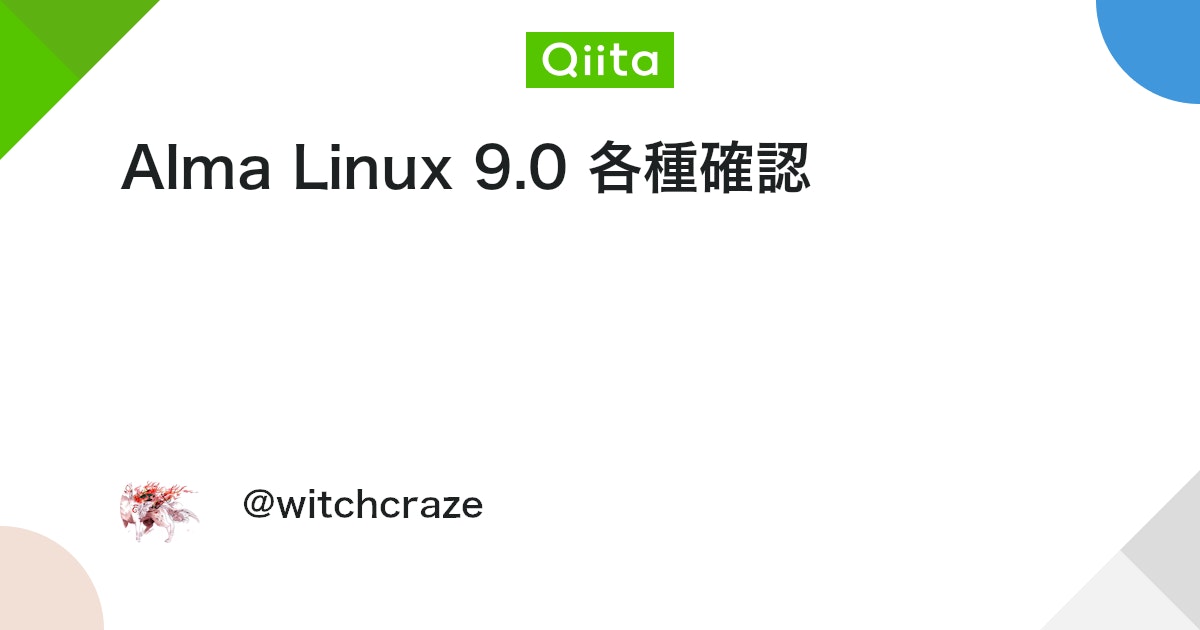
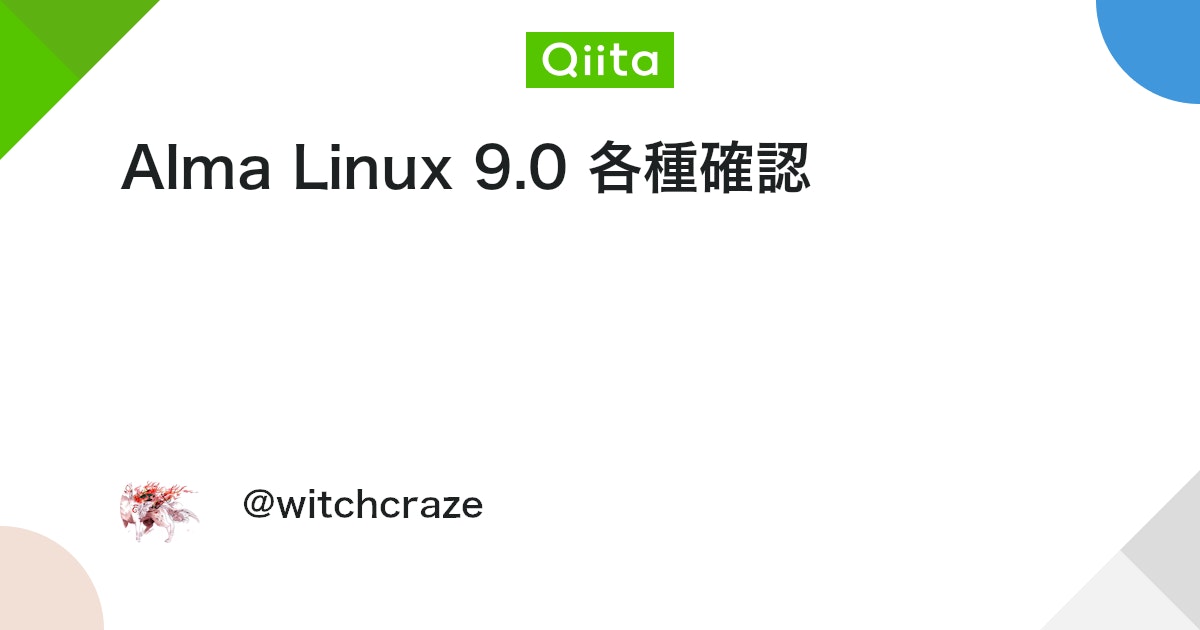
Alma Linux 9.0 各種確認 – Qiita
はじめに Alma Linux 9.0が出たので各種確認 参考:9.0 リリースノート Red Hat Enterprise Linux 9 | Red Hat Customer Portal 環境 WSL2上のDockerで 各種確認 # cat /et…
Takeshi Yonezu


【メモ】WSL2上のsshサーバに外部から接続する | Takeshi Yonezu
Windows10にWSL2を設定してUbuntuをインストールしている状態で、sshサーバーを起動して外部のコンピューターから接続することができます。 ただし、WSL2の内部ではホスト…
OPCDiary


WSLでsystemdがサポート!
遂にWSLでsystemdをサポート!以下雑訳。Windows Subsystem for Linux (WSL) は、WSL ディストロの内部で systemd を実行できるようになり、Windows マシンで Linux ワーク…
あぱーブログ


AlmaLinux 9.0 LAMPサーバインストールメモ【Apache2.4+MySQL8.0+PHP8.1】
2022年5月26日 AlmaLinux 9.0 がリリース されました。アップストリームとなる RHEL 9.0 のリリースからわずか9日でのリリースです。AlmaLinux 9.0 では Linuxカーネル5.1…

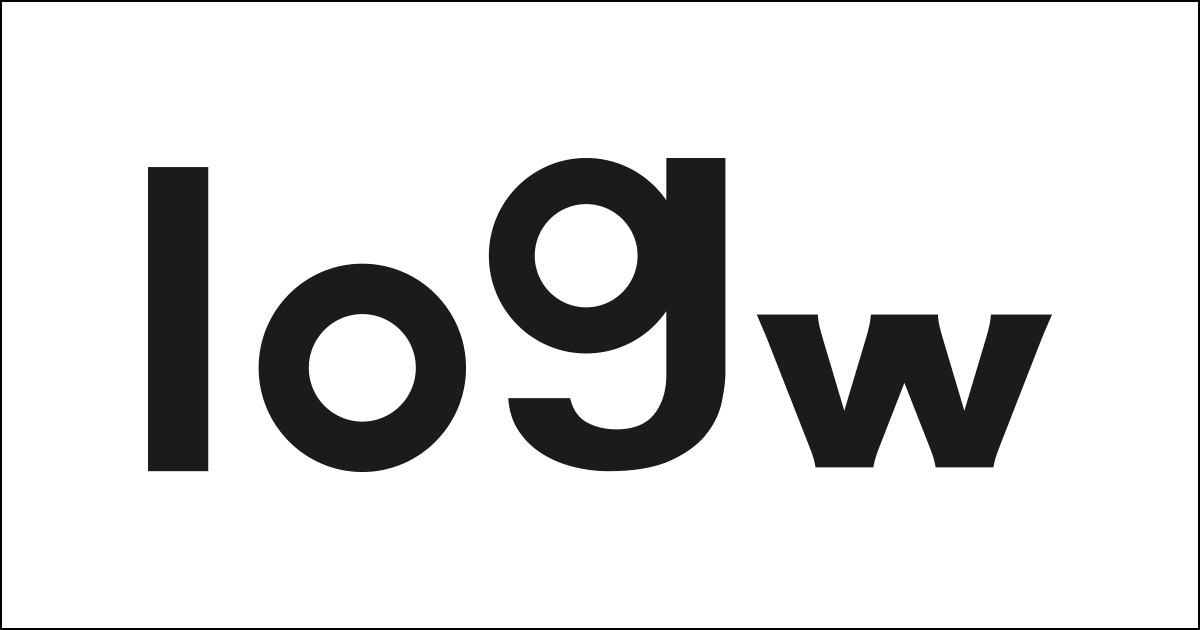







コメント